经验直达:
- excel里怎样批量减掉一个数据
- excel表格怎么算减法
一、excel里怎样批量减掉一个数据
首先随便在一个空白单元格中输入“5”,然后点右键复制该单元格 , 如下图,我在E1单元格中输入了5接着按住键盘上的“Ctrl”键依次点击A2、B4、B5、C6、D3这些单元格,将其选中;单击菜单栏的“编辑”中的“选择性粘贴” , 在弹出的“选择性粘贴”窗口中选择“运算”中的“减”然后确定 。最后的结果就已经出来了,一次性将所以单元格的数据减去了5,是不是非常方便当然大家如果想一次性相加求和或者是求平均值、求积等可以在“选择性粘贴”里面任意选择加、减、乘、除就行了 。
二、excel表格怎么算减法
直接根据差=被减数-减数的公式就可以了 。下面我就演示一下详细的操作步骤:
(电脑型号:MacBook Air , 软件版本:Excel 2021)
1、打开Excel,这是一张两个数相减的表格,被减数是10,减数是6,我们计算的是差;
【excel表格怎么算减法 excel里怎样批量减掉一个数据】
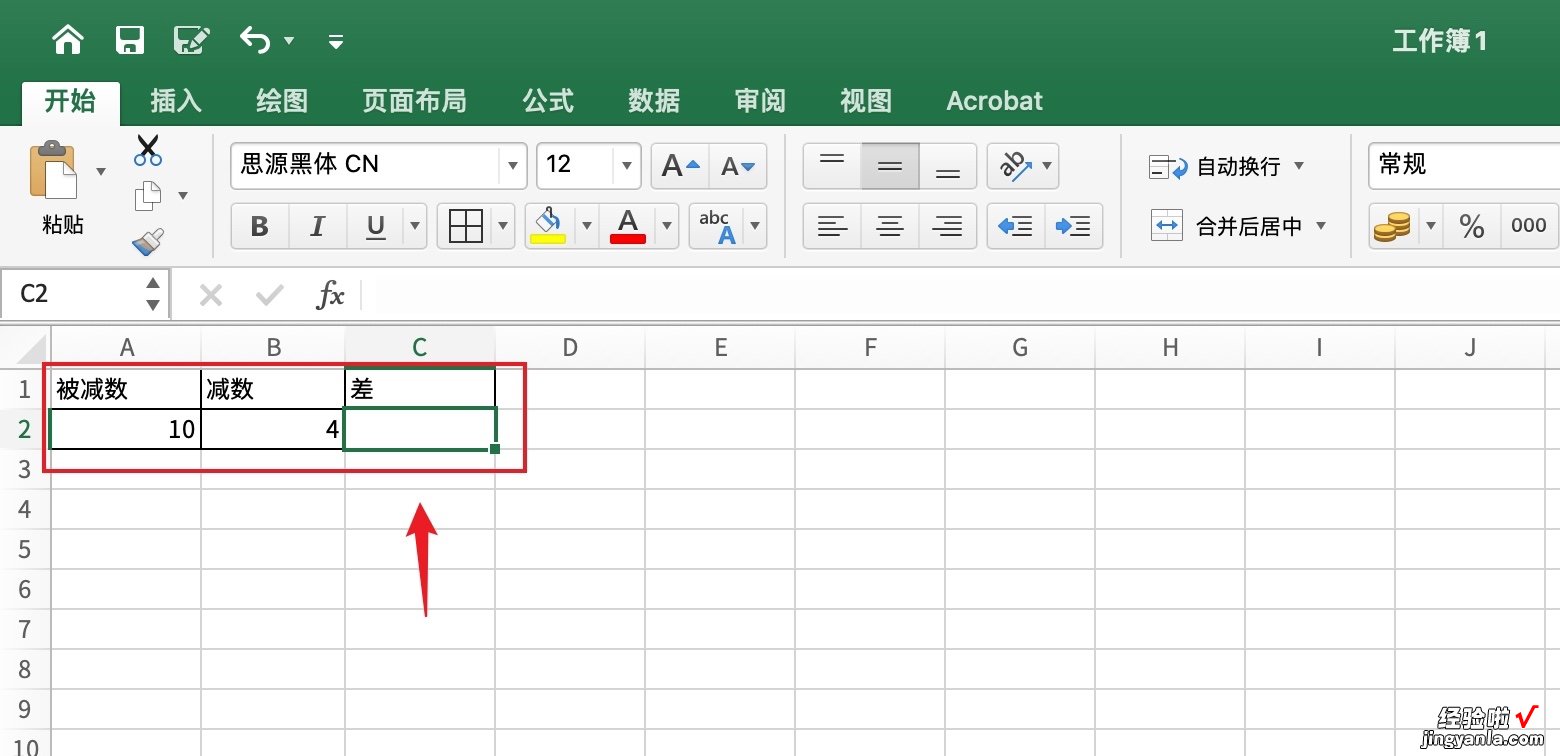
2、在编辑栏输入=A2-B2,即是=被减数-减数;
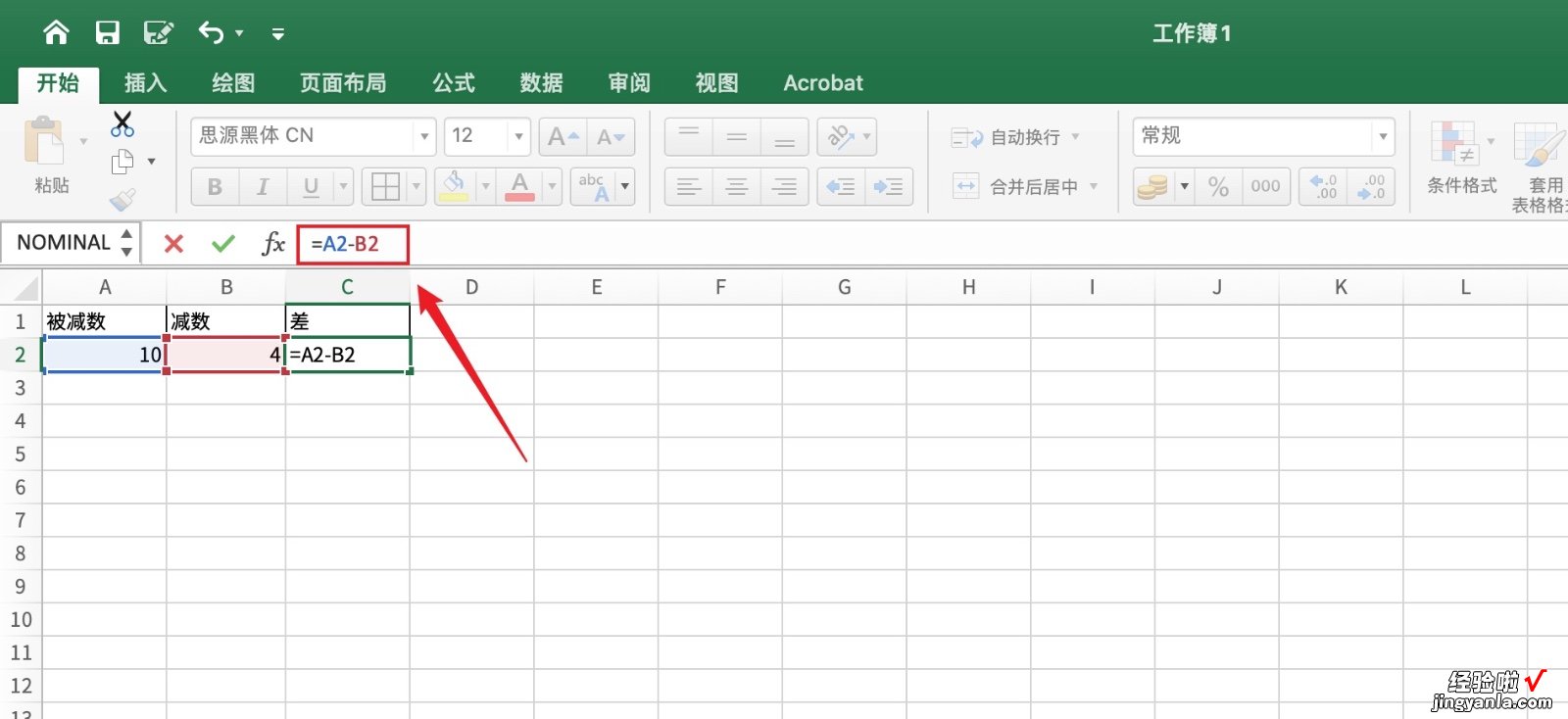
3、点击上面的【绿勾】;
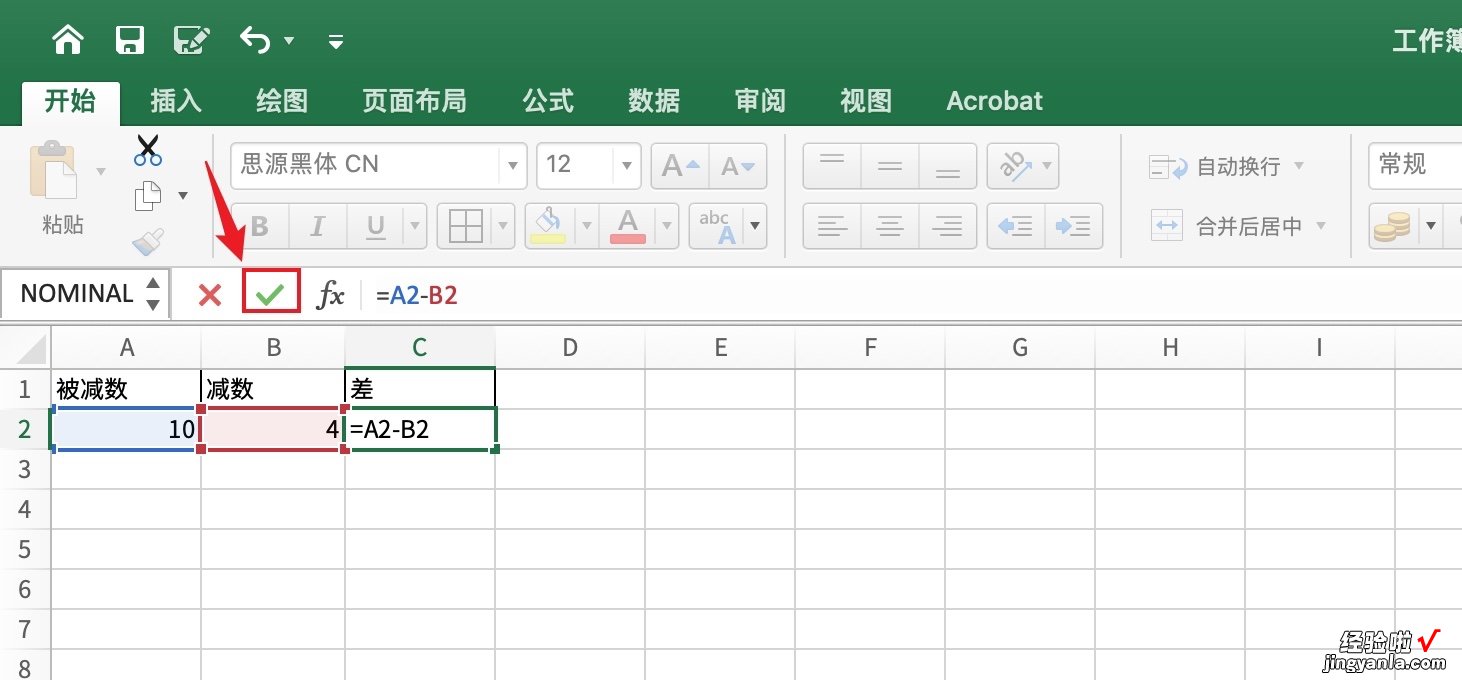
4、差的计算结果是6,excel表格算减法操作完成啦!
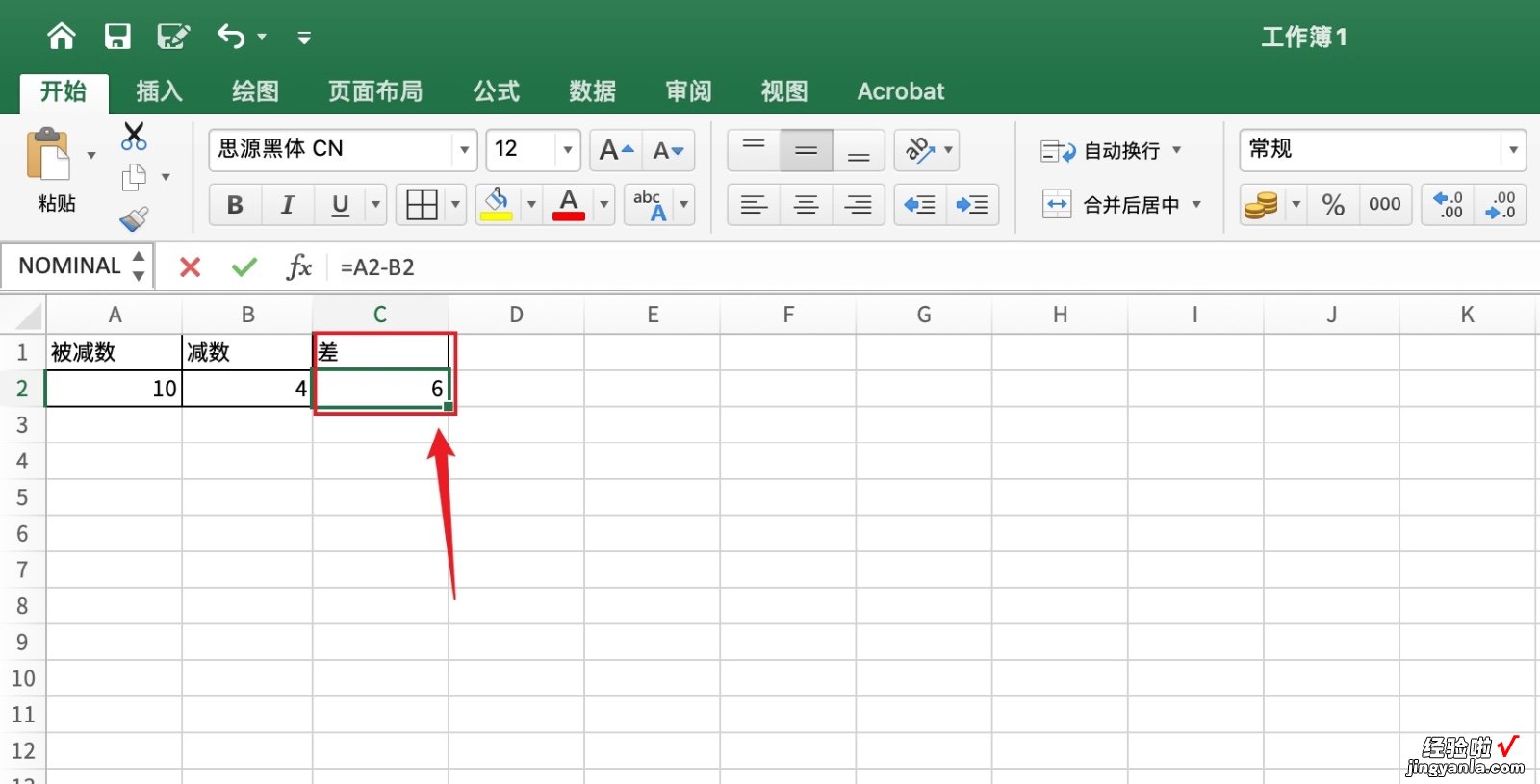
以上就是excel表格怎么算减法的教程,希望对你们有所帮助哦~
